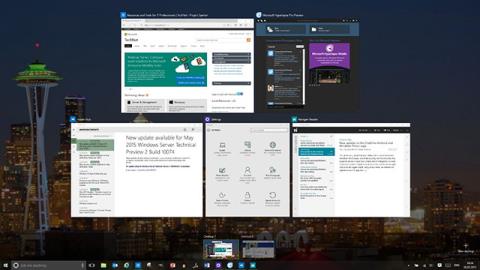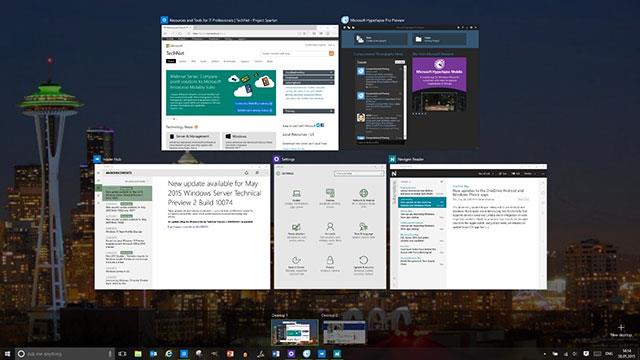Windows hefur marga flýtilykla og heldur þeim eins á milli útgáfur. Hvort sem þú notar Windows XP, Windows 7 eða Windows 10, þá eru helstu lyklasamsetningar enn þær sömu. Til dæmis, Ctrl + C til að afrita, Alt + F4 til að slökkva á glugganum eða Alt + Tab til að skipta á milli opinna glugga...
En með Windows 10 hafa nokkrar flýtileiðir breyst. Þegar þú notar Microsoft Edge eða forrit í versluninni gætirðu áttað þig á því að F11 lykillinn hefur engin áhrif. Í eldri skrifborðsforritum mun þessi lykill hjálpa þér að opna allan skjáinn, fela verkstikuna og titilstikuna fyrir ofan til að fá markvissara vinnuumhverfi.
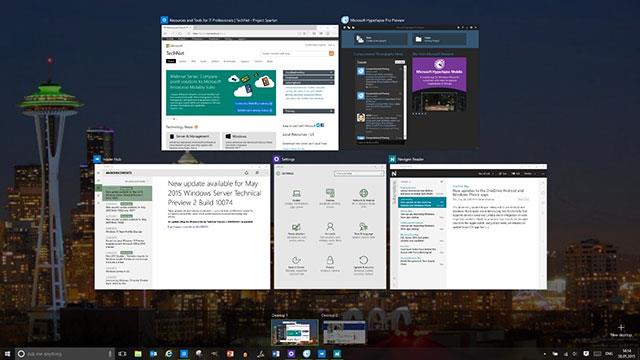
Flýtivísar hjálpa til við að framkvæma verkefni hraðar
Góðu fréttirnar eru þær að nútímaforrit styðja enn allan skjáinn á Windows, þú verður bara að nota aðra flýtilykla. Í stað F11, ýttu á Windows + Shift + Enter takkasamsetninguna til að skipta Store appinu yfir á fullan skjá.
Þessi aðgerð er óþægilegri en að ýta á F11 takkann og það er óljóst hvers vegna Microsoft breytti því þannig. Kannski er F11 notað fyrir aðra eiginleika í forritinu, þó með Edge vafra hafi það engin áhrif.